이전 버전의 Microsoft 365를 사용하여 만든 사용자 지정 서식 파일은 여전히 남아 있지만, Microsoft 365에서 기본적으로 표시되지는 않습니다. 대신 Office 프로그램을 열면 Microsoft 365에서 제공하는 서식 파일이 표시됩니다. Microsoft 365 프로그램을 시작할 때 개인 탭에서 사용자 지정 서식 파일을 보는 방법은 다음과 같습니다.
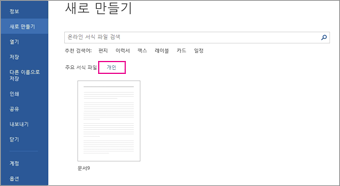
참고: Microsoft 365에서 새로 만들기를 클릭하면 새로 만들기 레이블 바로 아래에 Office 및 개인 탭이 표시됩니다.
-
Windows 10에서 %appdata%\Microsoft\Templates\를 복사하여 Cortana무엇이든 물어보세요. 상자에 붙여넣은 다음 Enter 키를 누릅니다. 이전 버전의 Windows에서는 시작 > 실행을 클릭하고 열기 상자에 이 경로를 붙여넣습니다.
-
파일 탐색기 주소 표시줄에 표시된 주소를 복사합니다.
-
Microsoft 365 프로그램에서 파일 > 옵션 > 저장을 클릭한 다음 기본 개인 서식 파일 위치 상자에 주소를 붙여넣습니다.
Microsoft 365 프로그램마다 이 작업을 수행해야 합니다. 서식 파일 위치를 업데이트하고 나면 이 기본 위치에 새 서식 파일이 저장됩니다. create.microsoft.com 수천 개의 템플릿을 검색할 수 있습니다.










